Размер шрифта изменяется при ответе на электронную почту в Outlook в Windows 10
Сообщения, отправленные по электронной почте, передаются более эффективно, если они правильно отформатированы, включая размер шрифта. Если размер текста слишком мал для чтения, это может отбить у получателя охоту читать сообщение целиком. Некоторые пользователи Outlook сталкиваются с проблемой, когда при ответе на любое электронное письмо Outlook размер шрифта становится меньше. Эта проблема в основном сохраняется с Microsoft Outlook . Служба электронной почты по умолчанию иногда уменьшает размер текста, когда вы отвечаете кому-то.
Размер шрифта(Font) изменяется при ответе на электронную почту в Outlook
Проблема существует не только с опцией ответа, но и с режимом пересылки(Forward mode) . Вы едва видите и понимаете набранный текст, хотя размер шрифта на панели инструментов остается неизменным. Чтобы исправить это, сделайте следующее:
- Перейти к файлу(File)
- Выберите параметры(Options)
- Выберите почту(Mail)
- Нажмите Канцелярские товары и шрифты(Stationery & Fonts)
- Прокрутите вниз до раздела «Ответы или переадресация сообщений ».(Replying or forwarding messages)
- Выберите «Шрифт(Font ) » > выберите «Размер(Size) » > «ОК ».(OK)
Давайте рассмотрим вышеперечисленные шаги немного подробнее!
Запустите Microsoft Outlook.
Перейдите на вкладку « Файл » в меню (File)ленты(Ribbon) и щелкните ее.
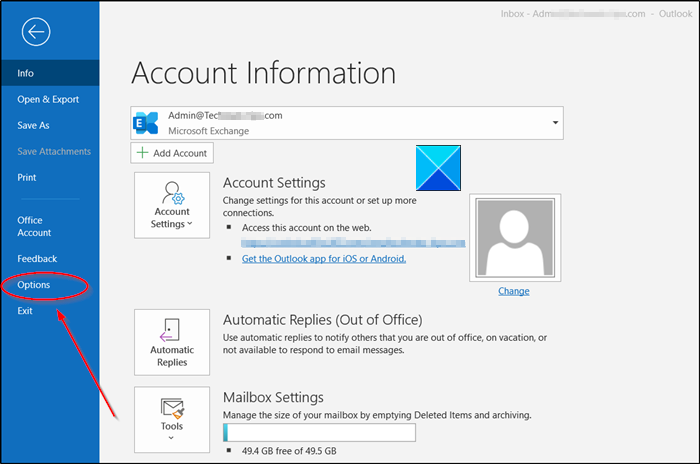
Выберите Параметры(Options) из списка отображаемых параметров.
В окне « Параметры Outlook(Outlook Options) » переключитесь на параметр « Почта(Mail) ».
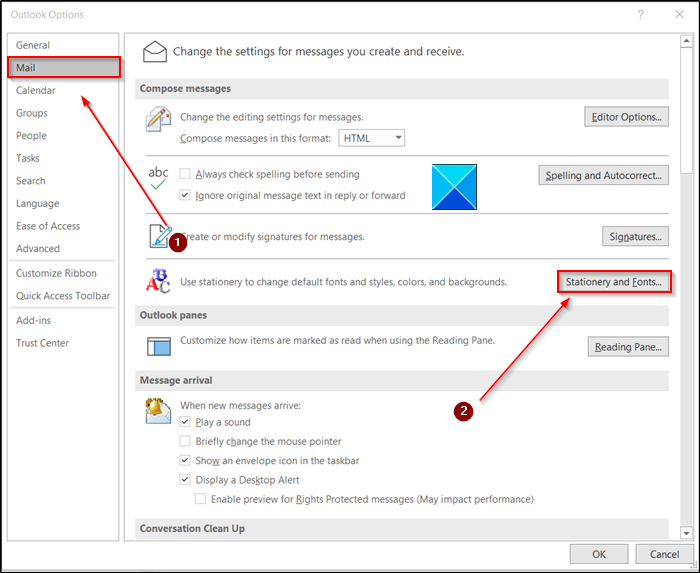
Затем на панели « Создание сообщений » нажмите кнопку « (Compose messages)Канцелярские принадлежности и шрифты(Stationery and Fonts) » . Он позволяет изменять шрифты и стили по умолчанию, цвета и фоны.
Затем перейдите на вкладку « Личные канцелярские принадлежности ».(Personal Stationery)

Под ним перейдите в раздел Ответить или переслать сообщения .(Reply or forwarding messages)
Нажмите кнопку « Шрифт(Font) », выберите нужный размер. По умолчанию 11.

Когда закончите, нажмите кнопку « ОК(Ok) », чтобы сохранить изменения и выйти.
В дальнейшем(Hereafter) вы не должны испытывать проблемы.
Кроме того, вы можете проверить настройки масштабирования. Он расположен внизу в правом углу окна Outlook . Вы можете установить ползунок в нужное положение. Как только это настроено для одного ответа, оно будет автоматически применяться ко всем другим ответам Microsoft Outlook .
Надеюсь это поможет!
Related posts
Remove Outlook .pst Файл данных из OneDrive в Windows 10
Где Outlook.exe location на Windows 10?
Outlook не сохранять пароли в Windows 10
Как включить Sound Effects на Outlook в Windows 10
Outlook Command Line Switches на Windows 10
Ashampoo WinOptimizer - это бесплатное программное обеспечение для оптимизации Windows 10
Исправить приложение Outlook, которое не открывается в Windows 10
Как установить NumPy, используя PIP на Windows 10
Change Colors размеров System Elements & Font в Windows 10
Как активировать Windows 10 Enterprise Edition
Как отключить съемные классы хранения и доступ в Windows 10
Как отобразить Global Hotkeys list в Windows 10
Что такое пакет включения в Windows 10
Event ID 158 Ошибка - идентичный диск GUIDs assignment в Windows 10
Что такое процесс SPLWOW64.exe в Windows 10 и могу ли я его отключить?
Топ 3 Reddit apps для Windows 10, которые доступны на Windows Store
Создать Keyboard Shortcut, чтобы открыть ваш любимый Website в Windows 10
New Особенности в Windows 10 version 20H2 October 2020 Update
Легко запускать файлы с MyLauncher для компьютеров Windows 10
Как отключить Automatic Driver Updates в Windows 10
